Vsebina članka:
- 1 Glavni razlogi za pojav napake niso notranja ali zunanja ekipa
- 2 V operacijskem sistemu Windows določite pravilno pot v spremenljivki poti 7
- 3. V operacijskem sistemu Windows 8 / 8.1 / 10 nastavite spremenljivko “Pot”
Glavni razlogi, zaradi katerih se napaka pojavi, niso notranja ali zunanja ekipa
Kot že rečeno, je eden od razlogov napačen določi pot do datoteke, ki jo je treba odpreti. Običajno je zapisana pot do datoteke spremenljivka “Pot” v sistemu, stroga pot do imenik, v katerem se nahajajo potrebne datoteke. Če obstajajo napake v nastavitvah pri določanju poti v spremenljivki ali kdaj Če navede ime datoteke, bo sistem povzročil ravno takšno napako – “ime datoteke” ni notranji ali zunanji ukaz, izvedljiv program.
Najprej morate določiti natančno pot spremenljivke “Pot” operacijski sistem, tako da pri odpiranju datoteke ni napak. Če želite to narediti, boste verjetno morali vedeti lokacijo mape. Na primer pojdimo na program, ki bo deloval izvršljiva datoteka v določeni mapi.
Spremenljivka “Pot” je spremenljivka operacijskega sistema, ki služi za iskanje določenih izvršljivih predmetov skozi ukazno vrstico ali terminal. Najdete ga na nadzorni plošči Windows V novih različicah sistema Windows in drugih operacijskih sistemov ročno navajanje ponavadi ni potrebno.
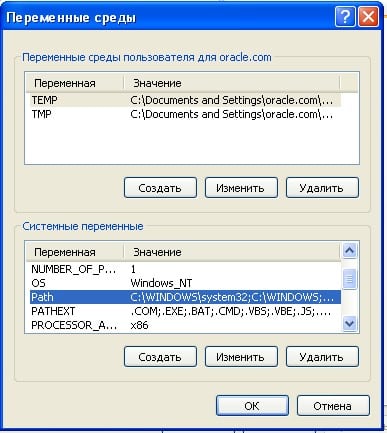
Spremenljivka sistema poti
V Windows spremenite pravilno pot v spremenljivki poti 7
Za pravilno označitev poti morate natančno vedeti lokacija datoteke. Če se odpre programska datoteka leži na disku v C: \ programske datoteke \ Java \ jdk 1.8.0.45 \ bin, potem pa to pot mora biti kopirana in podana v sistemski spremenljivki za naknadno odpiranje.
- Nato potrebujemo namizje, s kazalcem miške kliknite »Moj računalnik “in v kontekstnem meniju izberite” Lastnosti “.
- Kliknite na “Napredne možnosti” na levi strani in izberite “Spremenljivke okolja.”
- V oknu, ki se odpre, poiščite niz “Pot”, kliknite nanj in tu prilepite kopirano pot.
- Dejanje je treba potrditi s tipko “V redu”. Računalnik je zaželen znova naložite, da bodo nastavitve začele veljati točno. Odpri konzolo in zaženite želeni ukaz. Ne sme biti pomote.

Ukazna vrstica
V primeru, da se napaka ponovno pojavi, poskusite program prenesite v delovne imenike diska z nameščenim operacijski sistem, npr. / System32. S tem imenikom Windows deluje pogosteje.
Napake nastajajo tudi zaradi pomanjkanja komponent programa. Lahko jih odpravite tako, da dodate potrebne. Za primer vzemite komponento “Telnet”. Če ga želite omogočiti, pojdite na:
- Na nadzorni plošči.
- Nato izberite »Vklop in izklop komponent«.
- Na seznamu izberite “Odjemalec Telnet”, nasproti kljukice in kliknite V redu.
- Komponenta naj deluje in napake se ne smejo več pojavljati.
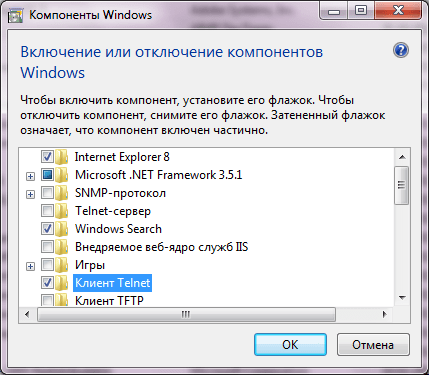
Komponenta Windows Telnet
V operacijskem sistemu Windows 8 / 8.1 / 10 nastavite spremenljivko “Pot”
- Gremo na “Nadzorno ploščo”.
- Kliknite na povezavo “Napredne sistemske nastavitve”.
- Poiščite “spremenljivke okolja”. V tem razdelku morate izbrati “Pot”. Nato “Spremeni”, če ni pripravljen, ustvarite znova.
- V postavki “Spremeni sistemsko spremenljivko” določite tisto, ki jo potrebujete vrednost in potrdite s tipko “V redu”. Zaprite vse ostale. okna s klikom na V redu.
- Znova odprite ukazno vrstico ali terminal in poskusite znova vnesite zahtevo. Zdaj bi moralo vse pravilno delovati.
